couchdb를 이용해 obisidian sync 셀프 호스팅 하기
개요
obsidian 을 사용하면서 pc 장비가 많아지다보니 자연스럽게 sync 방식을 찾게 되었는데, 처음에는 obsidian-git을 이용해 공유하다 매번 commit + pull을 해줘야하고 가장 큰 단점이 모바일에서는 사용이 불가능했습니다 🥲
다음으로 넘어간 곳은 iCloud 였는데 mac <-> window도 가능하긴 하지만 window 용 iCloud 툴은 사용성이 너무 별로 였고 그나마 아이폰은 내장되어 쉽게 싱크는 가능했지만 속도가 절망적이였습니다. (Fxxk iCloud)
주디의 마음
Obsidian의 가장 큰 장점중 하나가 무엇인가, 바로 다양한 커뮤니티 플러그인..! 분명 self-host 할 수 있는 obsidian sync가 있을거라고 믿어의심치 않았고, 결국 찾아냈습니다 바로 “Self-hosted LiveSync”
드디어 찾았다..!
Prerequisite
셀프 호스팅으로 필요로 하는 서버 구성은 couch db가 필요합니다 다행스럽게도, 도커이미지가 있었고 필요한 구성은 도커 컴포즈로 만들어 준비했습니다. 그래서 당연하게도 셀프호스팅 서버에는 도커가 설치되어 있어야합니다.
필요한 준비물
- 셀프 호스팅이 가능한 서버
- 도커
- 도커 컴포즈 파일
- init.sh 파일
Install
저는 셀프호스팅 서버는 light sail에 띄워둔 인스턴스를 사용했습니다. 도커와 웹 서버 서빙만 가능하다면 아무거나 상관없어요.
1. 도커 컴포즈 파일
작성한 도커 컴포즈 파일은 다음과 같습니다.
1
2
3
4
5
6
7
8
9
10
11
12
13
14
15
version: '3.8'
services:
couchdb:
image: couchdb
container_name: couchdb-for-ols
environment:
- COUCHDB_USER=minkyu
- COUCHDB_PASSWORD=db-password
volumes:
- /home/ubuntu/couchdb/couchdb-data:/opt/couchdb/data
- /home/ubuntu/couchdb/couchdb-etc:/opt/couchdb/etc/local.d
ports:
- "5984:5984"
restart: always
2. 환경변수 설정
필요한 환경변수를 먼저 설정합니다. hostname은 고정이고, username, password를 사용하려는 값으로 지정해주시면 됩니다.
1
2
3
export hostname="localhost:5984"
export username="사용할 username"
export password="사용할 password"
3. init.sh
init.sh 는 공식 문서를 참조했습니다.
1
2
3
4
5
6
7
8
9
10
11
12
13
14
15
16
17
18
19
20
21
22
23
24
25
26
27
28
29
30
31
32
#!/bin/bash
if [[ -z "$hostname" ]]; then
echo "ERROR: Hostname missing"
exit 1
fi
if [[ -z "$username" ]]; then
echo "ERROR: Username missing"
exit 1
fi
if [[ -z "$password" ]]; then
echo "ERROR: Password missing"
exit 1
fi
echo "-- Configuring CouchDB by REST APIs... -->"
until (curl -X POST "${hostname}/_cluster_setup" -H "Content-Type: application/json" -d "{\"action\":\"enable_single_node\",\"username\":\"${username}\",\"password\":\"${password}\",\"bind_address\":\
"0.0.0.0\",\"port\":5984,\"singlenode\":true}" --user "${username}:${password}"); do sleep 5; done
until (curl -X PUT "${hostname}/_node/nonode@nohost/_config/chttpd/require_valid_user" -H "Content-Type: application/json" -d '"true"' --user "${username}:${password}"); do sleep 5; done
until (curl -X PUT "${hostname}/_node/nonode@nohost/_config/chttpd_auth/require_valid_user" -H "Content-Type: application/json" -d '"true"' --user "${username}:${password}"); do sleep 5; done
until (curl -X PUT "${hostname}/_node/nonode@nohost/_config/httpd/WWW-Authenticate" -H "Content-Type: application/json" -d '"Basic realm=\"couchdb\""' --user "${username}:${password}"); do sleep 5; do
ne
until (curl -X PUT "${hostname}/_node/nonode@nohost/_config/httpd/enable_cors" -H "Content-Type: application/json" -d '"true"' --user "${username}:${password}"); do sleep 5; done
until (curl -X PUT "${hostname}/_node/nonode@nohost/_config/chttpd/enable_cors" -H "Content-Type: application/json" -d '"true"' --user "${username}:${password}"); do sleep 5; done
until (curl -X PUT "${hostname}/_node/nonode@nohost/_config/chttpd/max_http_request_size" -H "Content-Type: application/json" -d '"4294967296"' --user "${username}:${password}"); do sleep 5; done
until (curl -X PUT "${hostname}/_node/nonode@nohost/_config/couchdb/max_document_size" -H "Content-Type: application/json" -d '"50000000"' --user "${username}:${password}"); do sleep 5; done
until (curl -X PUT "${hostname}/_node/nonode@nohost/_config/cors/credentials" -H "Content-Type: application/json" -d '"true"' --user "${username}:${password}"); do sleep 5; done
until (curl -X PUT "${hostname}/_node/nonode@nohost/_config/cors/origins" -H "Content-Type: application/json" -d '"app://obsidian.md,capacitor://localhost,http://localhost"' --user "${username}:${pass
word}"); do sleep 5; done
echo "<-- Configuring CouchDB by REST APIs Done!"
실행 권한을 준 뒤 쉘 스크립트를 실행시키고 나서 다음 결과가 뜨면 서버 셋팅 완료 입니다.
1
2
3
4
5
6
7
8
9
10
11
12
13
14
$ chmod +x init.sh
$ ./init.sh
-- Configuring CouchDB by REST APIs... -->
{"ok":true}
""
""
""
""
""
""
""
""
""
<-- Configuring CouchDB by REST APIs Done!
4. 서버 호스팅
저는 별도 도메인이 있어서 cloudflare 에 서브 도메인으로 추가 후 nginx 에서 서빙하였습니다. docker 실행 시 서버의 포트와 도커 포트가 포트포워딩 되면서 couch db 가 뜬 상황이기 때문에 해당 주소를 프록시만할 수 있으면 어떤방법을 사용해도 무방합니다. (시놀리지 NAS 에도 설치 가능할듯..!?)
공식 도큐먼트에서 제공하는 cloudflare를 사용하는 방법도 있는데, 참고용으로 남겨놓겠습니다. Whatever solutions we can use. For the simplicity, following sample uses Cloudflare Zero Trust for testing.
1
2
3
4
5
6
7
8
9
10
$ cloudflared tunnel --url http://localhost:5984
2024-02-14T10:35:25Z INF Thank you for trying Cloudflare Tunnel. Doing so, without a Cloudflare account, is a quick way to experiment and try it out. However, be aware that these account-less Tunnels have no uptime guarantee. If you intend to use Tunnels in production you should use a pre-created named tunnel by following: https://developers.cloudflare.com/cloudflare-one/connections/connect-apps
2024-02-14T10:35:25Z INF Requesting new quick Tunnel on trycloudflare.com...
2024-02-14T10:35:26Z INF +--------------------------------------------------------------------------------------------+
2024-02-14T10:35:26Z INF | Your quick Tunnel has been created! Visit it at (it may take some time to be reachable): |
2024-02-14T10:35:26Z INF | https://tiles-photograph-routine-groundwater.trycloudflare.com |
2024-02-14T10:35:26Z INF +--------------------------------------------------------------------------------------------+
:
:
:
(오로지 desktop 만 사용하려면 http 의 ip 기반도 문제 없지만 모바일 기기에서 사용하려면 필수로 https 의 도메인이 필요합니다)
5. Obsidian Self-hosted LiveSync 설치
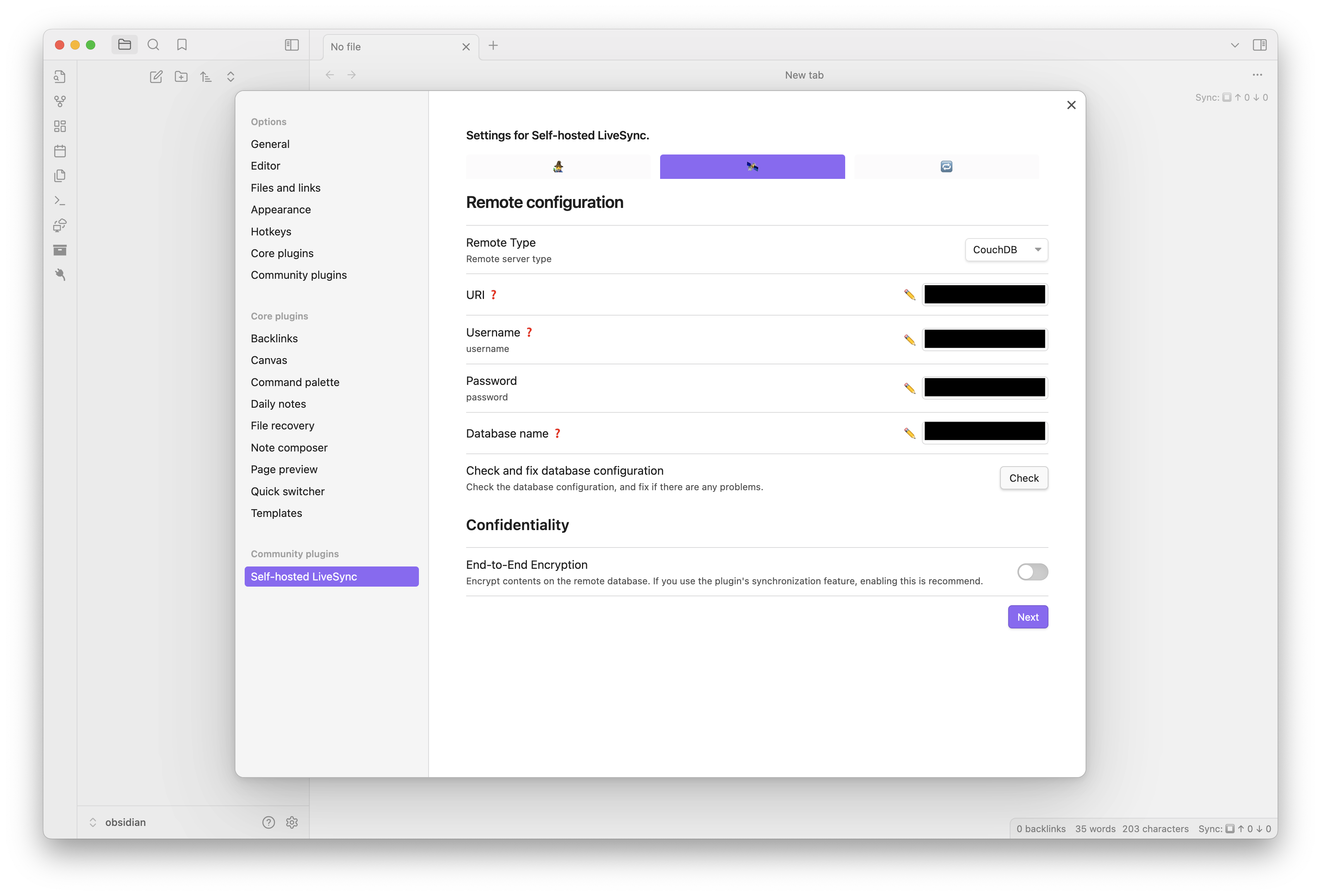 셀프 호스팅 서버 주소, 아이디, 비밀번호, 사용할 디비 이름 입력 후 check 버튼으로 연결 확인
셀프 호스팅 서버 주소, 아이디, 비밀번호, 사용할 디비 이름 입력 후 check 버튼으로 연결 확인
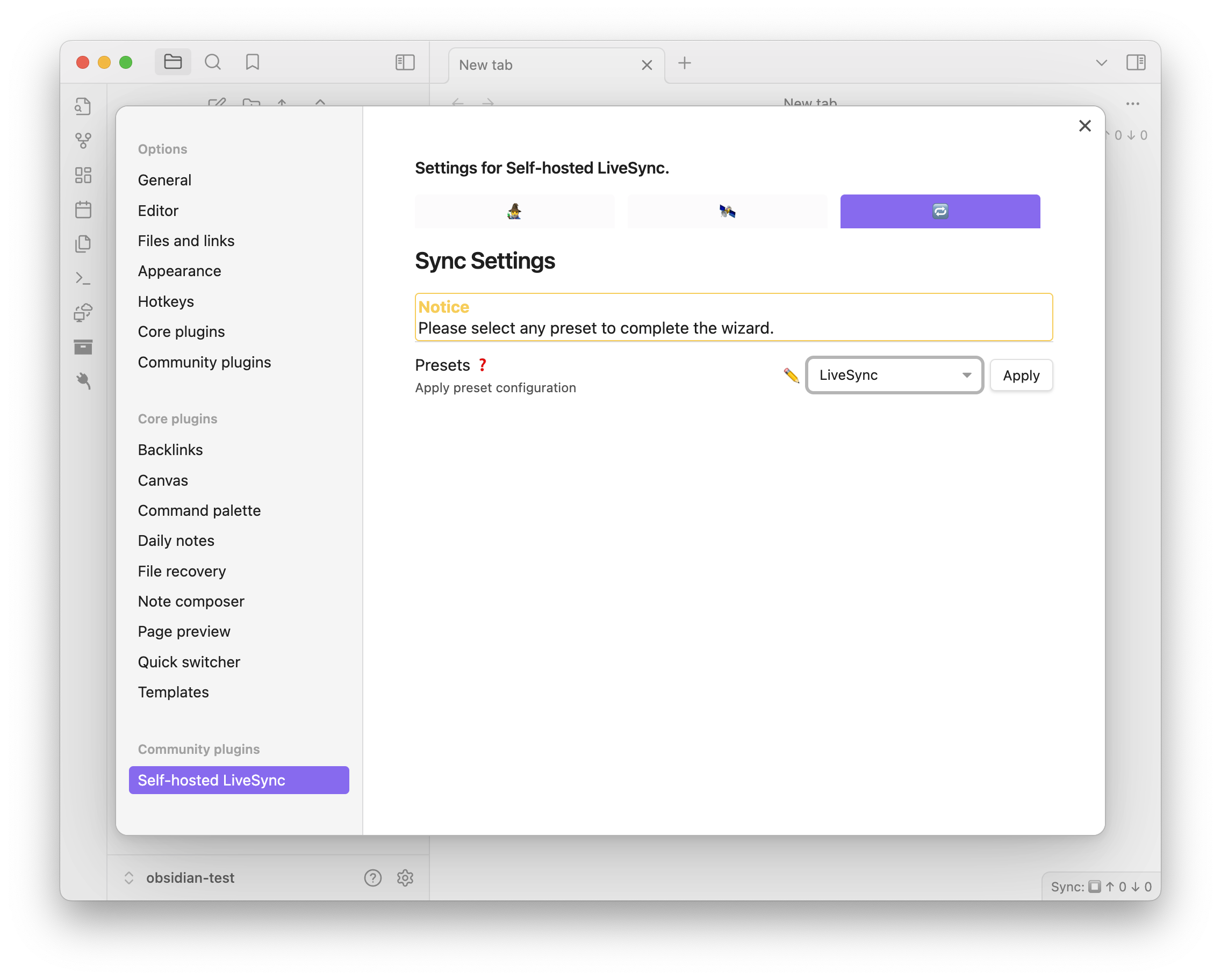 Presets은 LiveSync 선택 (다른 이벤트도 있지만 우린 실시간 싱크를 원하니까⚡️)
Presets은 LiveSync 선택 (다른 이벤트도 있지만 우린 실시간 싱크를 원하니까⚡️)
설정을 완료하고 나면 자동으로 pulling이 시작되는데 매우매우매우매우 오래걸리니까 차분히 유튜브 영상 하나 보고오시면 됩니다.
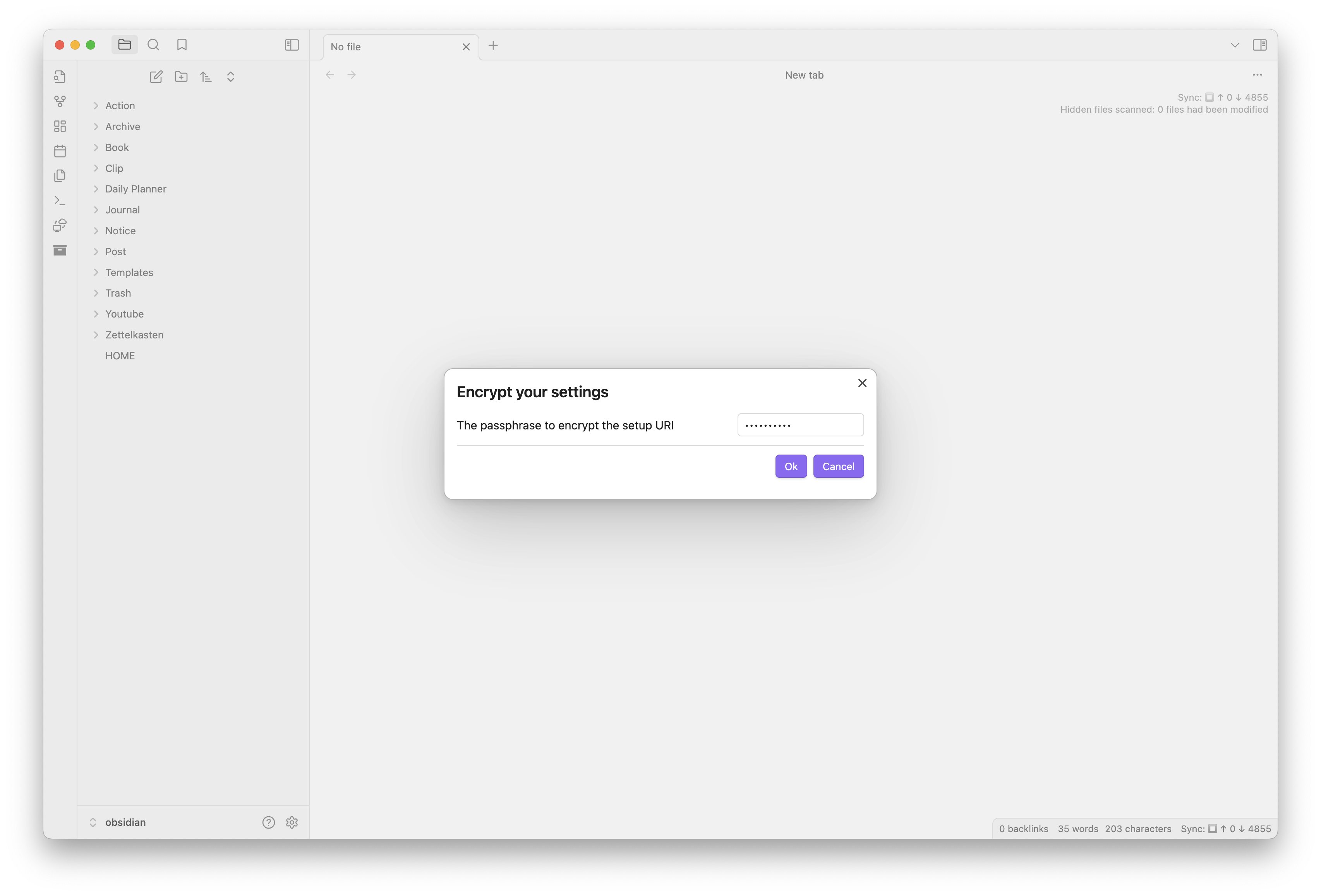 그 후 Encrypt your settings이 뜨는데 E2E Encrypt 설정을 하지 않았기 때문에 cancle 해도 됩니다.
그 후 Encrypt your settings이 뜨는데 E2E Encrypt 설정을 하지 않았기 때문에 cancle 해도 됩니다.
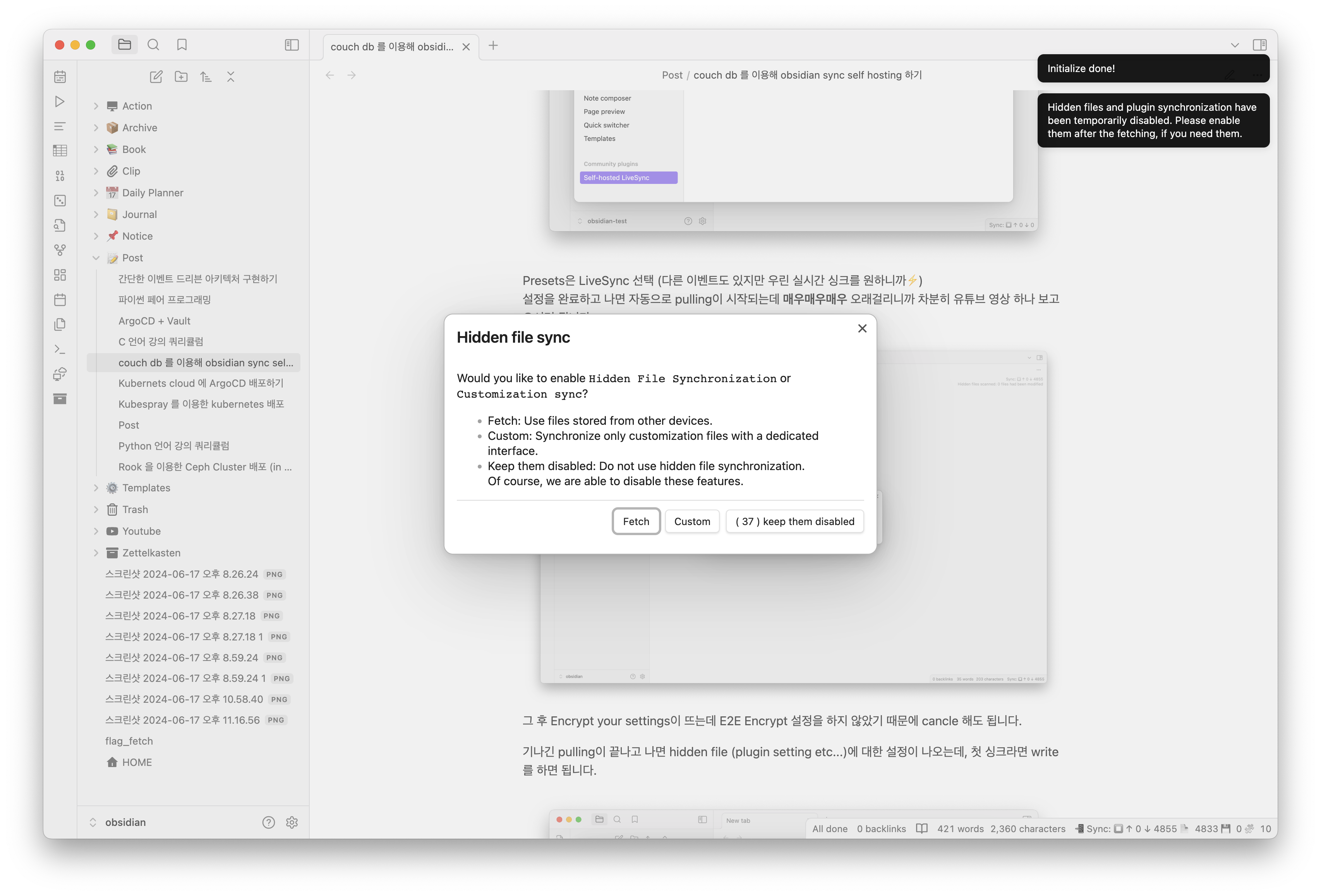 기나긴 pulling이 끝나고 나면 hidden file (plugin, setting, etc…)에 대한 설정이 나오는데, fetch를 선택하면 됩니다.
기나긴 pulling이 끝나고 나면 hidden file (plugin, setting, etc…)에 대한 설정이 나오는데, fetch를 선택하면 됩니다.
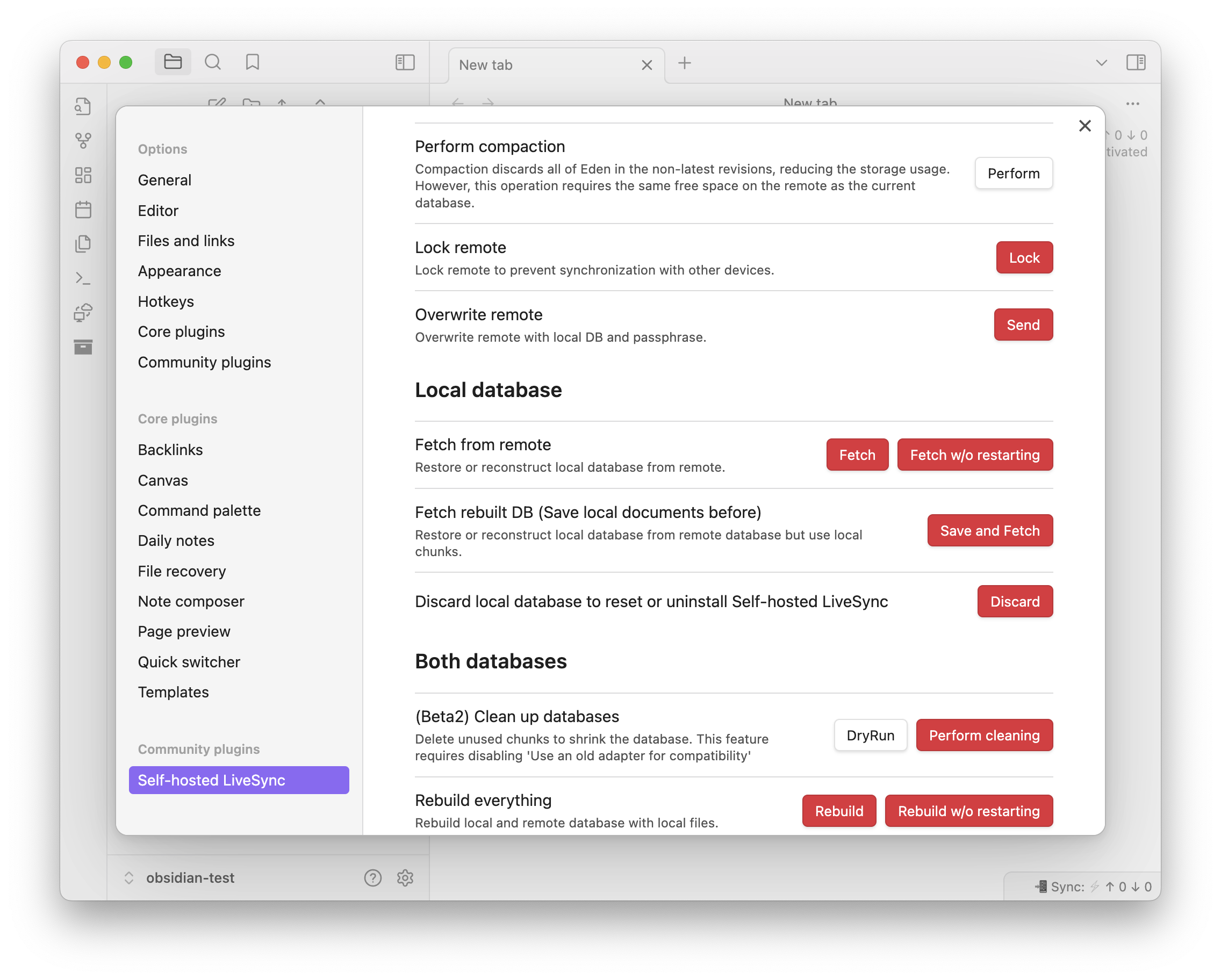 혹시라도 hidden file에 대한 팝업이 안뜬다면 설정에서 직접 fetch를 해봅시다
혹시라도 hidden file에 대한 팝업이 안뜬다면 설정에서 직접 fetch를 해봅시다
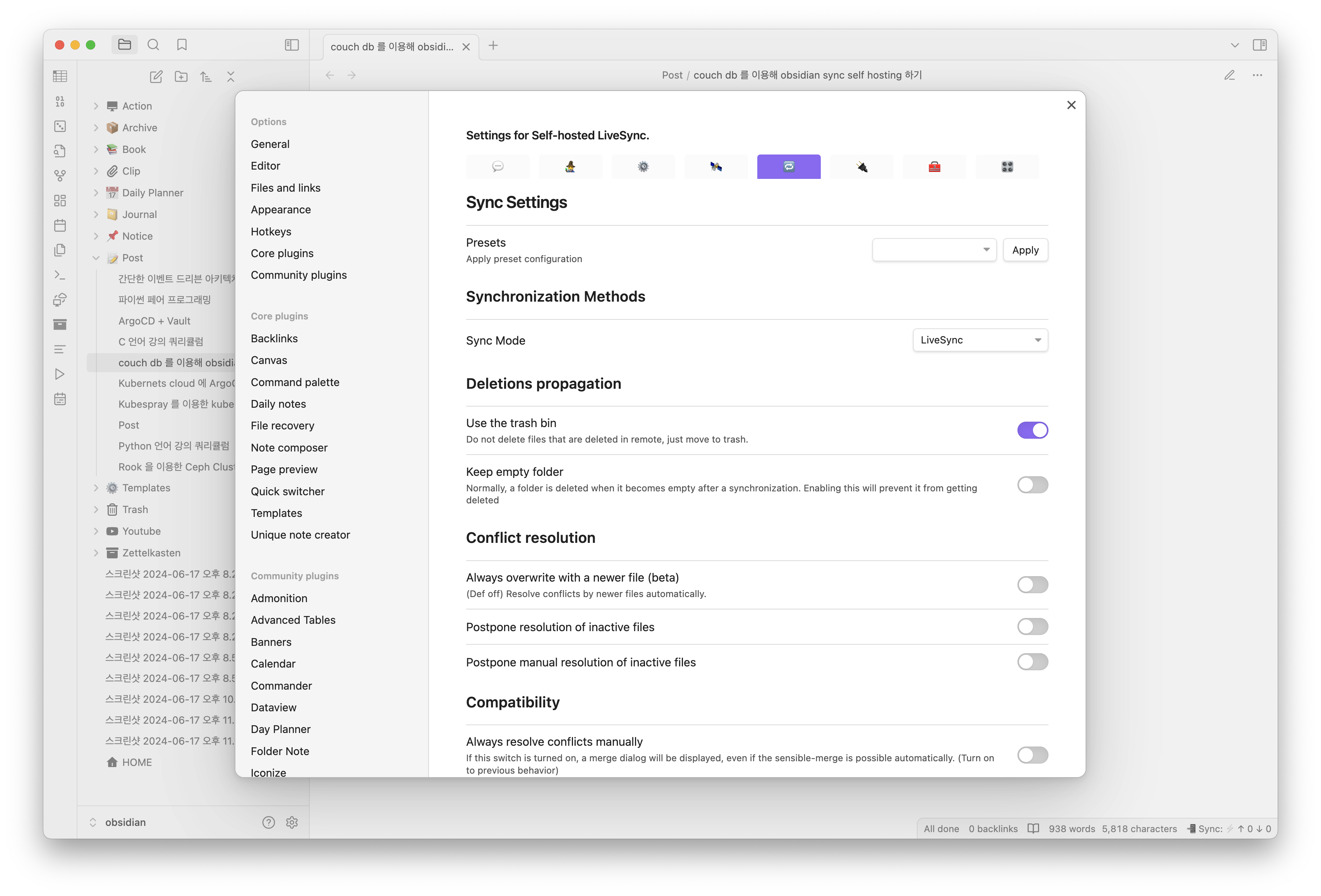 처음 Setting 하다보면 LiveSync가 풀려있는 경우가 몇번 있는데 다시 설정해주면 됩니다.
처음 Setting 하다보면 LiveSync가 풀려있는 경우가 몇번 있는데 다시 설정해주면 됩니다.
Test
싱크 테스트
기본 싱크할 오리지널 vault가 모두 셋업이 완료되고나면 새로운 클라이언트에서 새로운 vault를 만든 뒤 Self-Hosted LiveSync 만 설치하고 동일하게 셋업 하시고 기나긴 pulling 이후 뜨는 hidden file 에 대한 설정은 fetch만 하시면 됩니다. 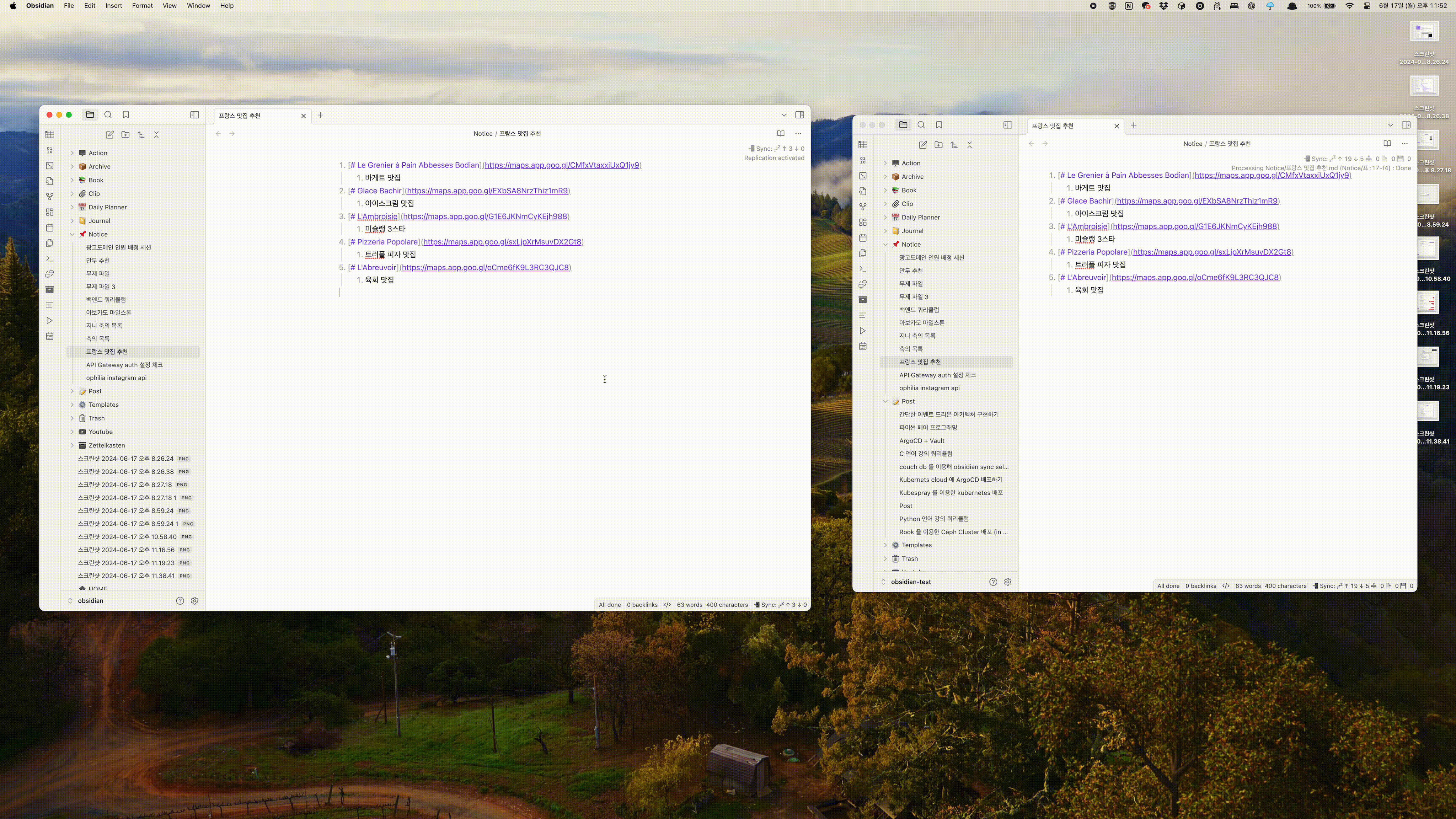
마치며
Obsidian Sync 에 대해 셀프 호스팅을 직접 해봤는데, 결제해서 사용하면 이런 수고스러움 없이 바로 sync 사용과 웹 퍼블리싱 기능까지 사용할 수 있으니 모두 그냥 돈주고 결제 합시다
다만 본인이 놀고 있는 서버가 있고, 개인 도메인이 있는 진성 IT 덕후라면 한번 시도해볼만합니다. iCloud에 비하면 3G -> 5G 급 sync 속도변화가 일어나고 obsidian-git 처럼 매번 커밋 풀 할 필요 없이 live sync까지 되니 한번 구축해두면 정말 잘 쓸 수 있을 것 같아 강추드립니다.
Referance
- https://github.com/vrtmrz/obsidian-livesync
- https://gist.github.com/yeongu-dev/08dfbadc9a7c79d23b1022a30dd7eebe




